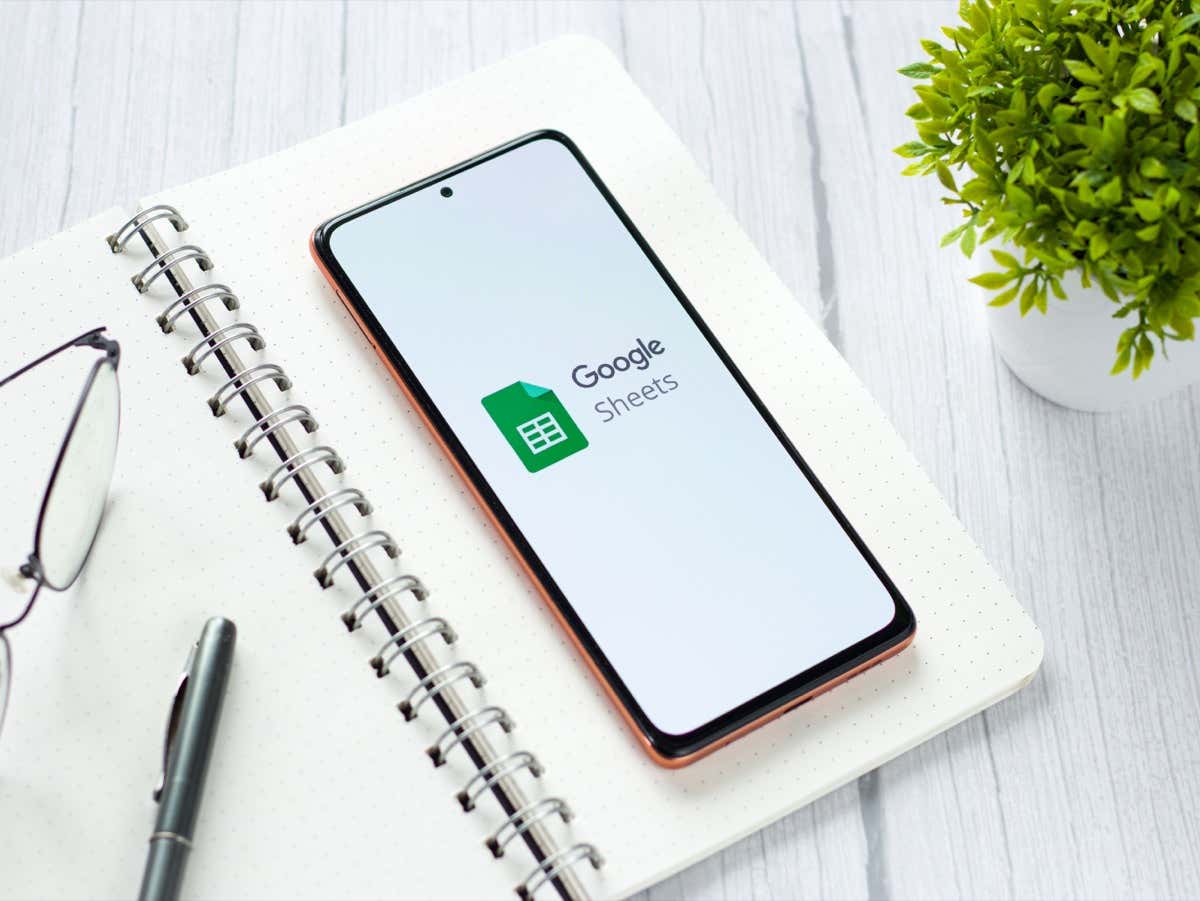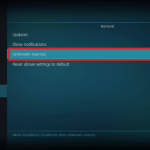Η ταξινόμηση δεδομένων στο υπολογιστικό φύλλο σας μπορεί να είναι ένας βολικός τρόπος βρείτε αυτό που χρειάζεστε αλλά και ένας καλός τρόπος να το οργανώσεις. Θα σας δείξουμε πώς να αλφαβητίζετε στα Φύλλα Google, ώστε να διατηρείτε τα δεδομένα σας όμορφα και τακτοποιημένα.
Μπορείτε να ταξινομήσετε τα δεδομένα σας αλφαβητικά στον ιστότοπο των Υπολογιστικών φύλλων Google ή στην εφαρμογή για κινητά, αν και ο ιστότοπος σας προσφέρει λίγη μεγαλύτερη ευελιξία. Εάν είστε έτοιμοι να το προσεγγίσετε, ας αλφαβητίσουμε αυτά τα δεδομένα.
Ταξινόμηση αλφαβητικά στα Φύλλα Google στον Ιστό
Εάν χρησιμοποιείτε Φύλλα Google στον ιστό, μπορείτε να αλφαβητίσετε ολόκληρο το φύλλο εργασίας σας ή μια σειρά κελιών, όπως μια στήλη. Επίσκεψη Φύλλα Googleσυνδεθείτε στον λογαριασμό σας Google και ανοίξτε ένα βιβλίο εργασίας για να ξεκινήσετε.
Αλφαβητισμός ενός φύλλου
Για να αλφαβητίσετε ένα φύλλο, θα χρησιμοποιήσετε μια συγκεκριμένη στήλη για ταξινόμηση κατά. Οι υπόλοιπες στήλες στο φύλλο σας θα ενημερωθούν, ώστε τα δεδομένα σας να παραμείνουν ανέπαφα.
“Κάντε το Σαλόνι σας Έξυπνο! Αποκτήστε Το Καλύτερο Android TV Box σε Προσφορά!” Κωδικός Κουπονιού 10% έκπτωση “ mecoolbestandroid “
Επιλέξτε τη στήλη κατά την οποία θέλετε να ταξινομήσετε και κάντε ένα από τα εξής:
- Επιλέξτε το βέλος στα δεξιά της κεφαλίδας της στήλης ή κάντε δεξί κλικ στη στήλη και επιλέξτε Ταξινόμηση Α – Ω στο αναπτυσσόμενο μενού. Για ταξινόμηση με αντίστροφη αλφαβητική σειρά, επιλέξτε Ταξινόμηση Z – A.
- μεταβείτε στο Δεδομένα καρτέλα, μετακίνηση σε Ταξινόμηση φύλλουκαι επιλέξτε Ταξινόμηση φύλλου ανά στήλη (Α έως Ω). Για να ταξινομήσετε αντίστροφα, επιλέξτε Ταξινόμηση φύλλου ανά στήλη (Ζ έως Α).
Σημείωση: Εάν έχετε μια σειρά κεφαλίδας, αυτή θα συμπεριληφθεί στην αλφαβητοποίηση.
Αλφαβητοποίηση εύρους κυττάρων
Για να αλφαβητίσετε μια συγκεκριμένη περιοχή κελιών αντί για ολόκληρο το φύλλο, είναι επίσης μια επιλογή. Απλώς έχετε υπόψη σας ότι οι άλλες στήλες σας δεν θα ενημερώνονται για να παραμείνουν συγχρονισμένες με τα ταξινομημένα δεδομένα.
μεταβείτε στο Δεδομένα καρτέλα, μετακίνηση σε Εύρος ταξινόμησηςκαι επιλέξτε Ταξινόμηση εύρους ανά στήλη (Α έως Ω). Για ταξινόμηση με φθίνουσα σειρά, επιλέξτε Ταξινόμηση εύρους ανά στήλη (Ζ έως Α).
Στη συνέχεια, θα δείτε το εύρος σας ταξινομημένο αλφαβητικά.
Αλφαβητοποίηση πολλαπλών εύρους κυττάρων
Εάν έχετε ένα φύλλο όπου θέλετε να ταξινομήσετε κατά στήλη αλφαβητικά αλλά και να ταξινομήσετε πρόσθετες στήλες δεδομένων, μπορείτε να εκτελέσετε μια σύνθετη ταξινόμηση.
- Επιλέξτε τα δεδομένα που θέλετε να αλφαβητίσετε. Αυτό θα πρέπει να περιλαμβάνει όλες τις περιοχές ή τις στήλες κελιών.
- μεταβείτε στο Δεδομένα καρτέλα, μετακίνηση σε Ταξινόμηση φύλλουκαι επιλέξτε Προηγμένες επιλογές ταξινόμησης εύρους.
- Στο αναδυόμενο παράθυρο, επιλέξτε το πλαίσιο στο επάνω μέρος για Τα δεδομένα έχουν σειρά κεφαλίδας για να εξαιρέσετε αυτά τα δεδομένα από την ταξινόμηση, αν θέλετε.
- Παρακάτω, θα δείτε την πρώτη στήλη για ταξινόμηση. Φροντίστε να σημειώσετε το Α έως Ω επιλογή (ή Ζ σε Α για να ταξινομήσετε αντίστροφα).
Πώς να προσθέσετε ή να αφαιρέσετε υπερσυνδέσμους στα Φύλλα Google(Ανοίγει σε νέα καρτέλα)
- Επιλέγω Προσθέστε μια άλλη στήλη ταξινόμησης.
- Επιλέξτε τη δεύτερη στήλη για ταξινόμηση στο αναπτυσσόμενο πλαίσιο που εμφανίζεται και σημειώστε το Α έως Ω επιλογή δίπλα επίσης (ή Ζ σε Α για να ταξινομήσετε αντίστροφα).
- Συνεχίστε αυτή τη διαδικασία για όλες τις στήλες που θέλετε να ταξινομήσετε στην περιοχή κελιών.
- Όταν τελειώσετε, επιλέξτε Είδος.
Στη συνέχεια, θα δείτε τα δεδομένα σας ταξινομημένα αλφαβητικά ανά στήλη, με τη σειρά.
Ταξινόμηση αλφαβητικά στα Φύλλα Google στο κινητό
Μπορείτε να αλφαβητίσετε το υπολογιστικό φύλλο σας στην εφαρμογή Φύλλα Google στην κινητή συσκευή σας με λίγα μόνο αγγίγματα. Αν και η δυνατότητα είναι πιο περιορισμένη, μπορείτε ακόμα να ταξινομήσετε τα δεδομένα σας αλφαβητικά.
- Ανοιξε το Φύλλα Google εφαρμογή σε Android ή iPhone στο φύλλο που θέλετε να ταξινομήσετε.
- Στη συνέχεια, θα επιλέξετε μια στήλη για ταξινόμηση. Αυτό στη συνέχεια ταξινομεί ολόκληρο το φύλλο κατά τη συγκεκριμένη στήλη.
- Πατήστε την κεφαλίδα του γράμματος στο επάνω μέρος της στήλης για να την επιλέξετε και, στη συνέχεια, πατήστε την ξανά για να ανοίξετε τη μικρή γραμμή εργαλείων των ενεργειών.
- Χρησιμοποιήστε το βέλος στη δεξιά πλευρά της γραμμής εργαλείων για να μετακινηθείτε στις ενέργειες μέχρι να δείτε το Ταξινόμηση Α – Ω επιλογή και επιλέξτε την.
Στη συνέχεια, θα δείτε την ενημέρωση του φύλλου σας για ταξινόμηση αλφαβητικά κατά αυτήν τη στήλη. Οι πρόσθετες στήλες ενημερώνονται όπως ακριβώς στον ιστότοπο.
Όταν θέλετε να ταξινομήσετε δεδομένα στο υπολογιστικό φύλλο σας Google από το Α στο Ω, είναι εύκολο να το κάνετε. Τώρα που ξέρετε πώς να κάνετε αλφαβητισμό στα Φύλλα Google, δείτε τον οδηγό μας για αλφαβητισμός στο Microsoft Excel πολύ.
Διαβάστε επίσης:Πώς να προσθέσετε, να επεξεργαστείτε, να ταξινομήσετε και να χωρίσετε έναν πίνακα στα Έγγραφα Google
Πώς να ενεργοποιήσετε τη σκοτεινή λειτουργία στα Φύλλα Google